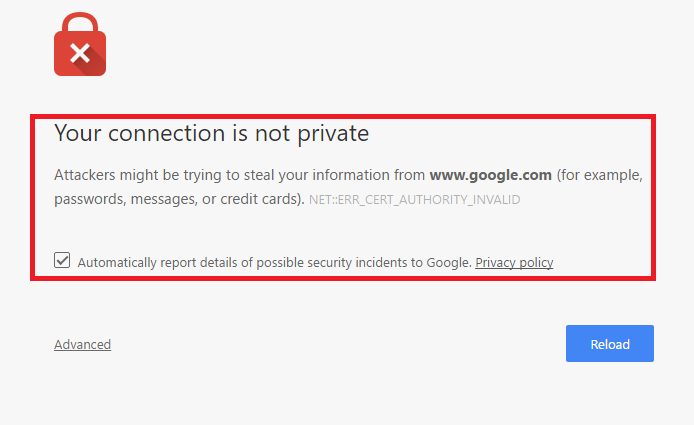Google Chrome is momenteel de meest gebruikte browser op de desktop. Het heeft tal van functies die in geen enkele andere browser beschikbaar zijn. Dit alles heeft echter een prijs. Chrome staat bekend om het gebruik van de meeste RAM toewijzing en het voert veel processen op uw computer uit, waardoor het langzamer wordt voor andere processen. Op computers met weinig RAM wordt multitasken een gedoe als er één Chrome-venster actief is.
De Chrome Software Reporter-tool wordt automatisch geïnstalleerd wanneer u de Google Chrome-browser op uw computer installeert. Deze tool rapporteert voornamelijk over het crashen van tabbladen, gewijzigde nieuwe tabbladpagina's of ongewenste advertenties in de browser. Het kan ook die programma's verwijderen die het schadelijk vindt voor Google Chrome.
Vaak gebruikt deze tool echter te veel RAM in de scanmodus. Het maakt andere processen op de computer langzamer en dat is het belangrijkste minpunt. Ook scant het Windows Drive en rapporteert het aan Google. Veel privacy-bezorgde mensen houden niet van deze rapportagetool die hun computer rapporteert aan Google
.
We moeten dus een handleiding voor jullie maken om de Google Chrome Software Report-tool op je computer te blokkeren om je privacy en RAM te besparen.
Hoe de Chrome Software Reporter-tool te blokkeren
Stap 1] Open Verkenner door op te drukken Windows-toets en E tegelijkertijd. Klik op de adresbalk en plak het volgende adres. Als uw Windows-schijf niet 'c' is, vervangt u deze door uw stationsletter. Vervang ook USER door uw gebruikersnaam.
C:\Users\USER\AppData\Local\Google\Chrome\User Data\SwReporter

U kunt deze mapgegevens verwijderen en de Chrome Software Reporter-tool wordt van uw computer verwijderd. Het lost het probleem tijdelijk op, maar wanneer u Google Chrome bijwerkt, wordt deze tool opnieuw geïnstalleerd. We moeten dus de machtigingen van deze tool intrekken om het rapporteren van gegevens aan Google volledig te blokkeren.
Stap 2] Open de map met het versienummer van de Chrome Software Reporter-tool.

Stap 3] Klik met de rechtermuisknop op het EXE-bestand en selecteer eigendommen.

Stap 4] Klik op de Veiligheid tabblad en klik vervolgens op de Geavanceerd knop.

Stap 5] Klik op de overerving uitschakelen knop.

Stap 6] Selecteer Alle overgenomen machtigingen van dit object verwijderen keuze.

Dit blokkeert de Chrome-softwarereportertool om details naar Google te verzenden. Maar het blokkeert ook meldingen van mogelijk schadelijke programma's voor uw computer. U wilt dus een goede antivirus- of malwareverwijderaar op uw pc hebben om malware te voorkomen.